1000'den fazla formattaki videoları/sesleri yüksek kalitede dönüştürün, düzenleyin ve sıkıştırın.
2025'te iMovie Video Formatı MP4'e Nasıl Dönüştürülür
iMovie'nin varsayılan video biçimi, cihazlar arası çalışma için daha iyi uyumlulukla MP4 biçimine nasıl dönüştürülür? Bu, birçok Apple cihazı kullanıcısının sormak istediği bir soru olabilir. iMovie genellikle bunları varsayılan olarak MOV biçiminde kaydeder, bu da Apple dışı cihazlarda veya platformlarda uyumluluk sorunlarıyla karşılaşabilir. Bu nedenle, iMovie videolarını MP4'e dönüştürmek daha geniş uyumluluğu garanti eder. Bu kılavuz size en etkili çözümü sağlayacaktır.
Rehber Listesi
iMovie Formatı ve MP4 Hakkında Temel Bilgiler iMovie Videoları Mac'te MP4 Formatında Nasıl Kaydedilir QuickTime Kullanarak iMovie Formatını MP4'e Nasıl Dönüştürebilirsiniz iMovie Videoları iPhone/iPad'de MP4 Olarak Nasıl Dışa Aktarılır [Bonus] Windows'ta iMovie'yi MP4'e Nasıl DönüştürürsünüziMovie Formatı ve MP4 Hakkında Temel Bilgiler
Apple'ın yerel video düzenleme yazılımı iMovie, videoları genellikle MOV formatında çıkarır. MOV dosyaları Apple cihazları için optimize edilmiştir ve macOS ve iOS ekosistemleriyle sorunsuz bir şekilde çalışır. Genellikle yüksek kaliteli video ve ses kodlamasını destekleyen H.264 veya HEVC gibi kodekler kullanırlar. MOV mükemmel video kalitesi sağlasa da, tüm cihazlar, işletim sistemleri veya video oynatıcılar tarafından evrensel olarak desteklenmez ve bu da onu YouTube veya sosyal medya gibi platformlarda paylaşma veya yükleme için daha az uygun hale getirir.
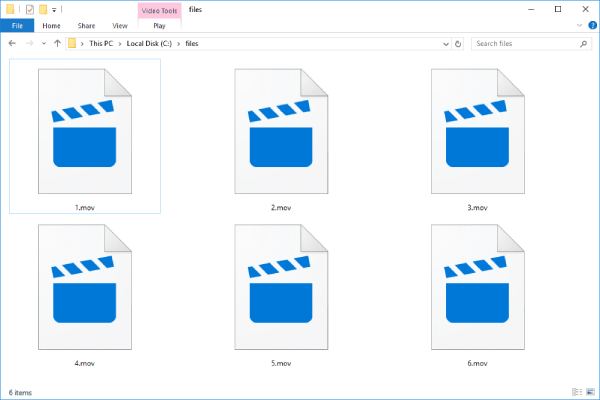
iMovie videolarını MP4'e dönüştürmek, içeriğinizin daha geniş bir platform ve cihaz yelpazesinde görüntülenebilmesini, paylaşılabilmesini ve düzenlenebilmesini sağlar çünkü yaygın olarak benimsenen bir video formatı olan MP4, farklı cihazlar, işletim sistemleri ve akış platformları arasında evrensel uyumluluğuyla bilinir. MP4 dosyaları MOV ile benzer kodekler kullanır ancak daha iyi sıkıştırma sağlar ve video kalitesinden ödün vermeden daha küçük dosya boyutlarıyla sonuçlanır. Bu, MP4'ü çevrimiçi paylaşım, Apple dışı cihazlarda video oynatma ve depolama verimliliğini artırma için ideal hale getirir.
iMovie Videoları Mac'te MP4 Formatında Nasıl Kaydedilir
iMovie projelerini Mac'te MP4 formatında dışa aktarmak basittir çünkü iMovie uyumluluğa göre uyarlanmış yerleşik dışa aktarma seçenekleri sunar. Dışa aktarırken, kullanıcılar çıktının MP4 formatında olmasını garantilemek için video kodeği olarak H.264'ü seçme seçeneğine sahiptir.

Ancak, iMovie'nin dışa aktarma seçenekleri gelişmiş özel bit hızı veya çözünürlük denetimlerinden yoksundur. Ayrıntıları belirli bir ölçüde değiştirmek isteyenler için, iMovie'nin yerel dışa aktarma işlevi ihtiyaçlarını karşılamayabilir. iMovie MP4'ü içe aktarmıyor Detaylı parametrelerle, aşağıdaki adımları izleyerek iMovie videolarını MP4 formatına dönüştürmek hala çok kullanışlı bir yoldur:
Aşama 1Mac'inizde iMovie'yi başlatın ve medya dosyanızı içe aktarmak için "Medyayı İçe Aktar" düğmesine tıklayın.
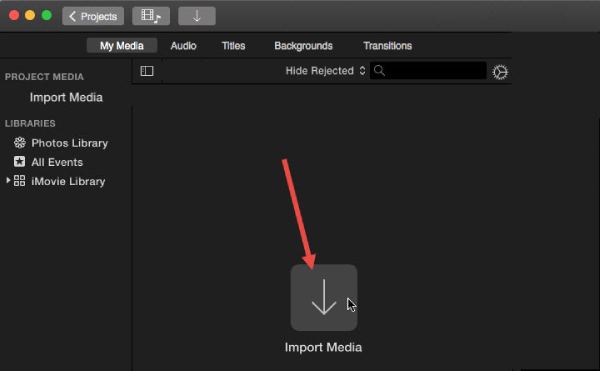
Adım 2"Dosya" düğmesine tıklayın. Sonra, "Paylaş" düğmesine ve "Dosya" düğmesine tıklayarak yeni bir pencere çağırın.
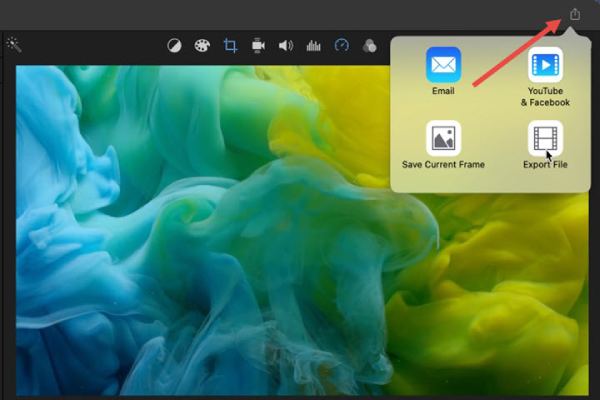
Aşama 3Açılan pencerede çıkış formatı olarak "MP4"ü seçip tıklayın.
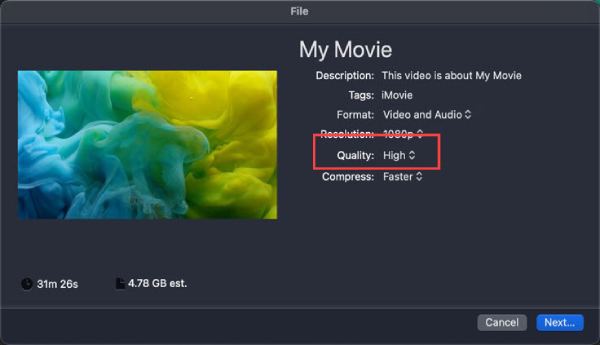
QuickTime Kullanarak iMovie Formatını MP4'e Nasıl Dönüştürebilirsiniz
Apple'ın varsayılan medya oynatıcısı QuickTime Player, iMovie dosyalarını MP4 formatına dönüştürmek için basit bir araç olarak da kullanılabilir. iMovie projenizi bir MOV dosyası olarak dışa aktardıktan sonra, QuickTime Player'da açabilir ve doğrudan MP4 formatında dışa aktarabilirsiniz. macOS'ta önceden yüklenmiş bir video işleme aracı olan QuickTime, ek bir yazılım yüklemeden doğrudan kullanılabilir. Başlangıç seviyesindekiler için uygundur ve minimum kalite kaybıyla etkili dönüşüm sağlar.
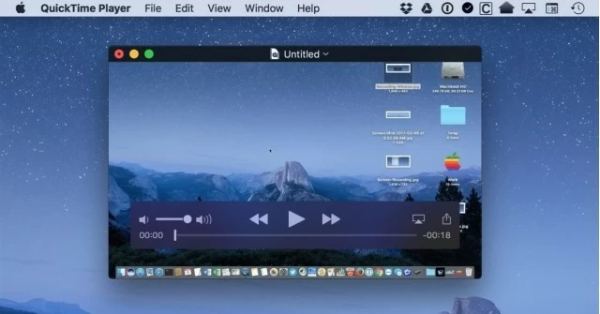
Ancak, yerleşik bir araç olarak QuickTime'ın işlevleri de bir miktar sınırlıdır. Çünkü aslında QuickTime'ın en son sürümü iMovie'yi doğrudan MP4'e aktarmayı desteklemez. Burada belirtilen dönüştürme adımları aslında en doğrudan sonek değişikliğini içerir. Bu, ayrıntılar açısından bazı değişiklikler yapamayacağınız anlamına gelir. Ancak bu sınırlama, QuickTime Player'ın hızlı ve doğrudan bir yol arayan kullanıcılar için kullanışlı bir seçenek olmasını etkilemez MOV dosyalarını MP4'e dönüştür.
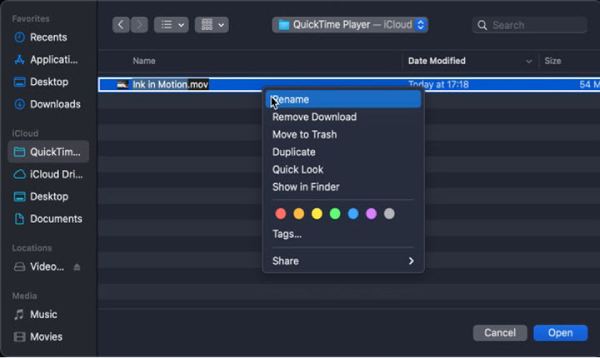
iMovie Videoları iPhone/iPad'de MP4 Olarak Nasıl Dışa Aktarılır
iMovie videolarını iPhone veya iPad'inizde MP4 olarak dışa aktarmak, birden fazla cihaz ve platformda uyumluluğu garanti altına almanın kullanışlı bir yoludur. iMovie, iOS'ta varsayılan olarak videoları MOV formatında dışa aktarırken, doğru dışa aktarma ayarlarını kullanırken MP4'ü de destekler. Bu, özellikle videoları paylaşırken faydalıdır. İşlem kullanıcı dostudur ve Apple gerekli araçları doğrudan iMovie'ye entegre ettiğinden üçüncü taraf uygulamaları gerektirmez. Aşağıda gösterilen adımları takip ederek iMovie videolarını MP4 formatında dışa aktar iPhone veya iPad'inizde:
Aşama 1iPhone veya iPad'inizde iMovie'yi başlatın, MP4 olarak içe aktarmak istediğiniz medya dosyasını seçmek için dokunun.
Adım 2Yeni bir sekme açmak için ekranın alt kısmındaki "Paylaş" butonuna dokunun.
Aşama 3"Dışa Aktar ve Paylaş" sekmesinin altında "Videoyu Kaydet veya Paylaş" butonuna dokunun ve "Videoyu Kaydet" butonuna dokunun.
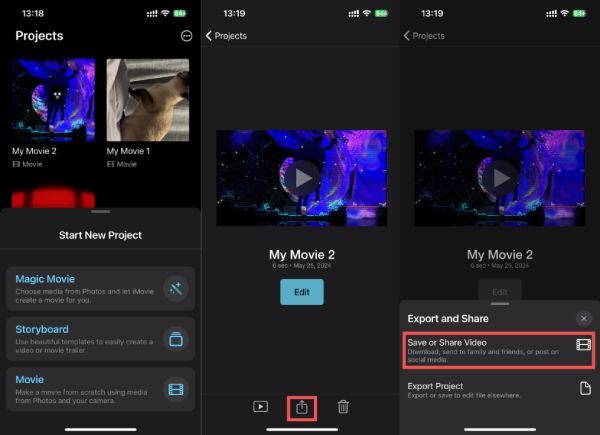
[Bonus] Windows'ta iMovie'yi MP4'e Nasıl Dönüştürürsünüz
iMovie yalnızca Apple aygıtlarında kullanılabilir olsa da, iMovie projelerini Windows'a aktarmak, iMovie dosyaları genellikle MOV biçiminde kaydedildiğinden biçim uyumluluğu sorunları yaratabilir. Bu dosyaları Windows'da sorunsuz bir şekilde MP4'e dönüştürmek için, 4Easysoft Toplam Video Dönüştürücü harika bir çözümdür. MP4 dosyalarınızın özel gereksinimlerinizi karşıladığından emin olmak için çözünürlük, bit hızı ve kodek gibi ayarları düzenleyebilirsiniz.

Ultra donanım, iMovie videolarını kısa sürede MP4'e dönüştürmenize olanak tanır.
Dönüştürme sırasında iMovie videolarınızı daha da fazla özel efektle yeniden düzenleyin.
Dönüştürme sırasında hem görüntü hem de ses kalitesini artırmanızı sağlar.
Kolay paylaşım için dönüştürülmüş yüksek kaliteli ve küçük boyutlu MP4 dosyaları sağlayın.
100% Güvenli
100% Güvenli
Aşama 14Easysoft Total Video Converter'ı başlatın ve iMovie videolarını MP4'e dönüştürmek üzere içe aktarmak için "Dosya Ekle" düğmesine tıklayın.
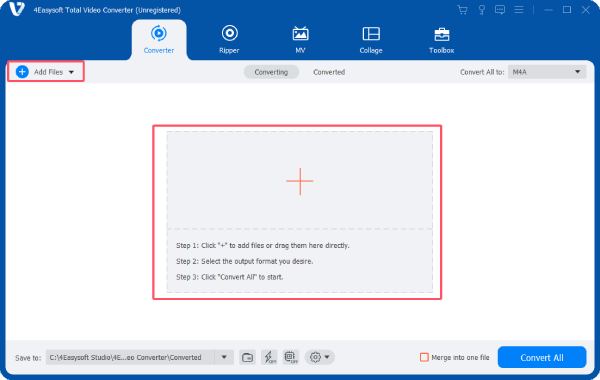
Adım 2"Hepsini Dönüştür" düğmesine tıklayın. "Video" sekmesi altında, iMovie'den MP4'e dönüştürme için "MP4" düğmesine tıklayın.
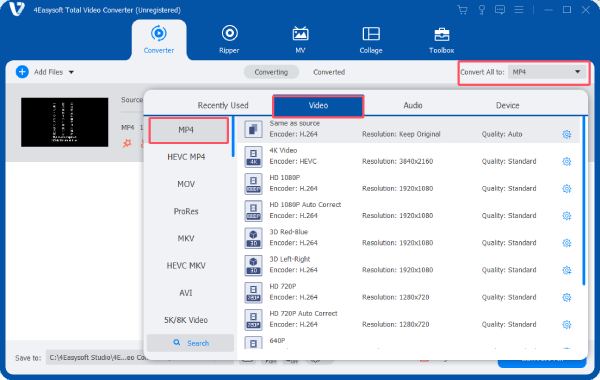
Aşama 3Son olarak, iMovie videosunu MP4 formatına dönüştürme işlemini başlatmak için "Tümünü Dönüştür" butonuna tıklayın.
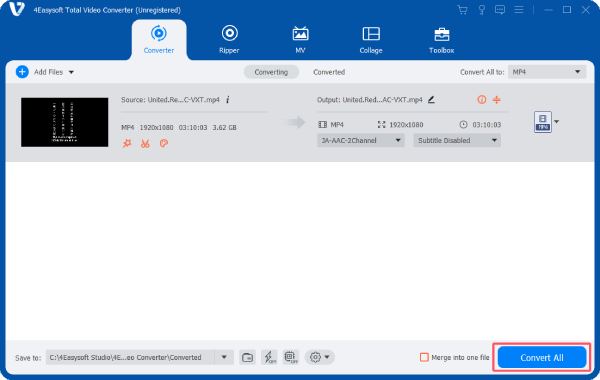
Çözüm
Kısacası, iMovie videolarını MP4'e dönüştürmek cihazlar, platformlar ve işletim sistemleri arasında daha geniş uyumluluğu garanti edebilir. Farklı işletim cihazları ve işletim sistemleri için, biçim sınırlamalarıyla karşılaşmadan iMovie projelerini kolayca paylaşmanın, düzenlemenin ve oynatmanın farklı yollarını seçebilirsiniz. Bunlar arasında en uyumlu ve özellik açısından en zengin olanı 4Easysoft Toplam Video Dönüştürücü, hemen indirip ücretsiz deneyebilirsiniz
100% Güvenli
100% Güvenli


